
BitRaser for File(隐私保护软件)
v2.0.0.0 官方版- 软件大小:13.31 MB
- 更新日期:2019-11-25 15:37
- 软件语言:简体中文
- 软件类别:卸载清除
- 软件授权:免费版
- 软件官网:待审核
- 适用平台:WinXP, Win7, Win8, Win10, WinAll
- 软件厂商:

软件介绍 人气软件 下载地址
BitRaser for File是一款非常实用的隐私保护软件,它可以帮助用户将所有的上网痕迹永久清理掉,同时支持自定义删除数据,包括清理文件夹,数据;在生活中,用户经常遇到从硬盘驱动器中删除的数据不会被完全删除,仍然存在一些敏感但不想要的信息,可以轻松恢复,此时您就可以通过该程序对其进行彻底消灭,它可以使用覆盖技术使数据不可恢复,数据擦除后,存储将保持完全可重用,不会对您的储存卡造成伤害;除此之外,操作系统提供的命令和工具不会永久删除文件,而是仅删除它们到文件结构的链接,必须永久删除文件,以确保完全的隐私和安全,用户可以通过此工具对其进行安全删除系统中的文件,该软件的立即擦除功能会永久擦除驱动器,文件夹和文件,并且不会恢复数据;强大又实用,需要的用户可以下载体验
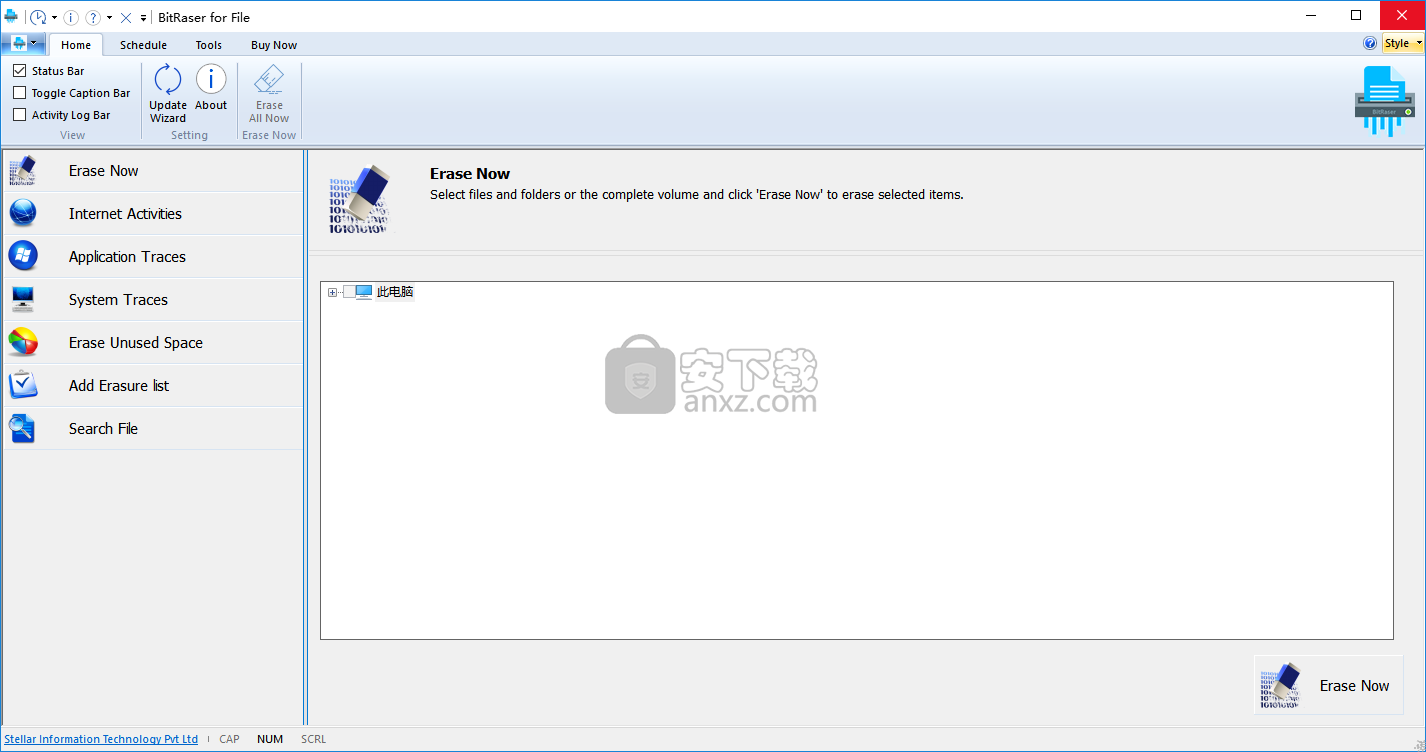
软件功能
互联网活动
擦除互联网活动选项可用于通过删除您的互联网活动的所有痕迹来保护您的隐私,例如临时互联网文件,cookie,历史记录,收藏夹自动填写表格和密码等
应用痕迹
您可以从树视图中选择不同应用程序的痕迹。 关闭所选应用程序的所有正在运行的实例,以便完全有效擦除。
系统跟踪
擦除系统跟踪选项可用于通过完全删除系统活动的所有证据来保护您的隐私。 如果您与他人共享计算机,则应特别使用此选项
擦除未使用的空间
清除所选卷的未使用空间中已删除数据的所有痕迹。 这有助于您通过完全删除不需要的数据的所有证据来保护您的隐私。
软件特色
配备17种世界一流的擦除算法,并提供3种擦除验证选项(无验证,随机验证和全面验证)。
从系统中映射的驱动器中擦除数据。
使用名称搜索特定文件的选项。
擦除未使用的空间以保护隐私和优化的内存使用(支持FAT,exFAT,NTFS文件系统)。
擦除系统活动跟踪以确保隐私并提高系统速度。
擦除已安装的应用程序跟踪和Internet活动跟踪。
创建删除列表的选项,其中包含可以在单个步骤中删除的文件和文件夹的名称。
单击一次擦除数据文件的选项。
计划和查看擦除任务的选项。
在应用程序上设置密码保护的选项。
选择生成日志报告以备将来使用。
支持Windows 10、8.1、8、7,Vista,XP,Windows Server 2012、2008、2003。
选择在“搜索文件”选项中创建擦除过程的证书。
安装步骤
1、需要的用户可以点击本网站提供的下载路径下载得到对应的程序安装包
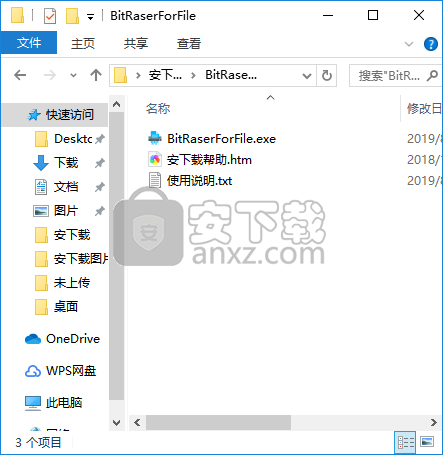
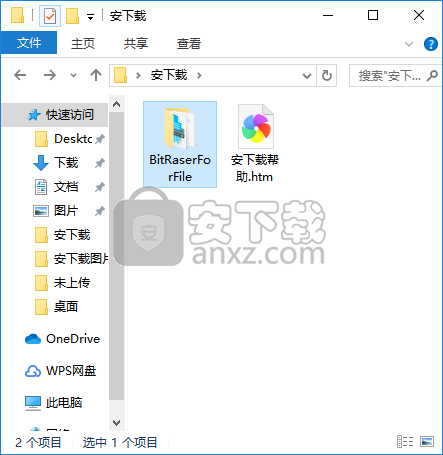
2、通过解压功能将压缩包打开,找到主程序,双击主程序即可进行安装,点击下一步按钮
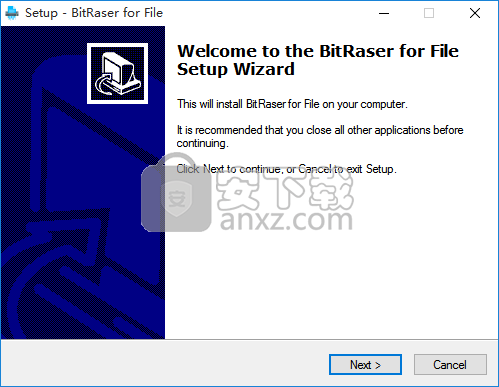
3、需要完全同意上述协议的所有条款,才能继续安装应用程序,如果没有异议,请点击同意按钮
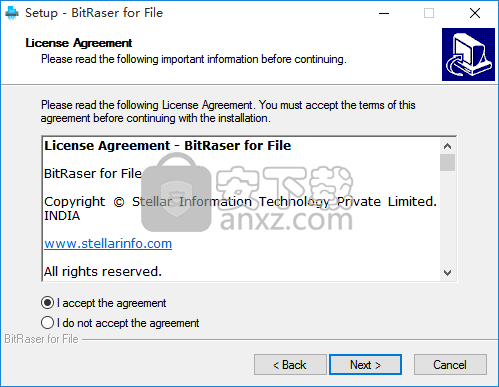
4、用户可以根据自己的需要点击浏览按钮将应用程序的安装路径进行更改
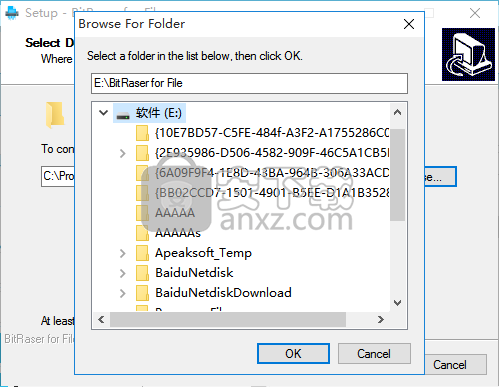
5、快捷键选择可以根据自己的需要进行选择,也可以选择不创建
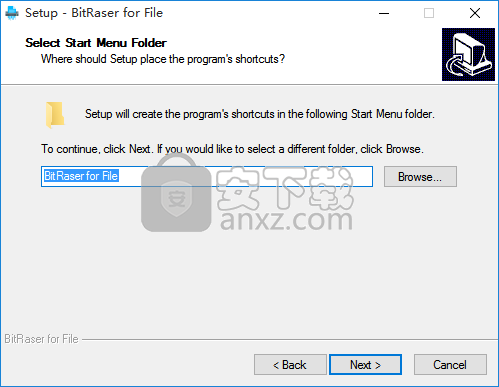
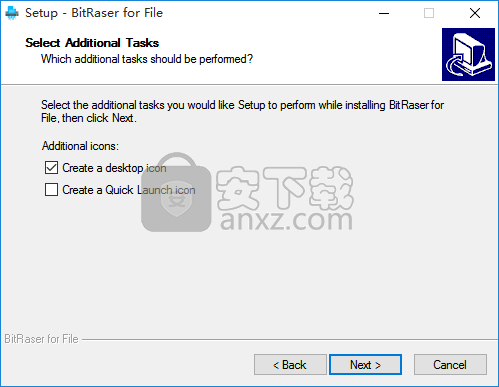
6、现在准备安装主程序,点击安装按钮开始安装或点击上一步按钮重新输入安装信息
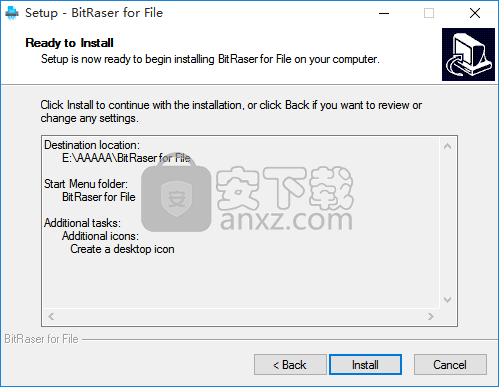
7、等待应用程序安装进度条加载完成即可,需要等待一小会儿
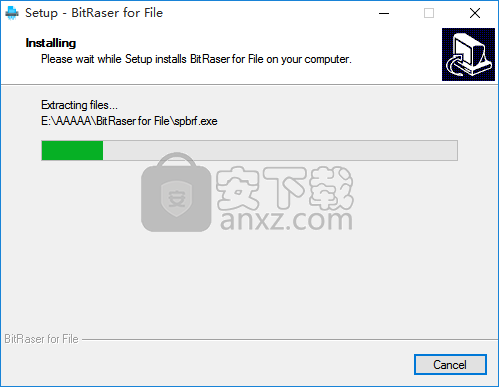
8、根据提示点击安装,弹出程序安装完成界面,点击完成按钮即可
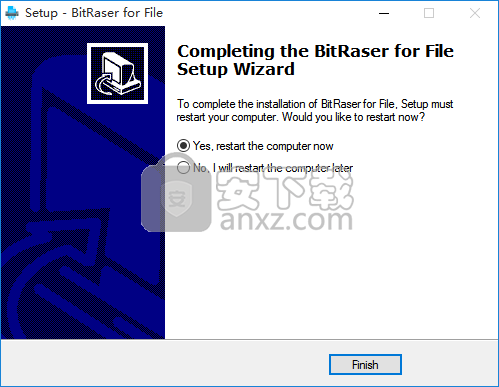
官方教程
擦除选定的卷,文件和文件夹
BitRaser for File为您提供了直接从计算机上永久擦除所选卷,文件和文件夹的选项。
要删除选定的卷,文件和文件夹:
运行BitRaser for File应用程序。
单击屏幕左窗格中的“立即擦除”选项卡。 包括可用文件和文件夹的所有已连接或映射的驱动器均以树形结构显示,如下所示:
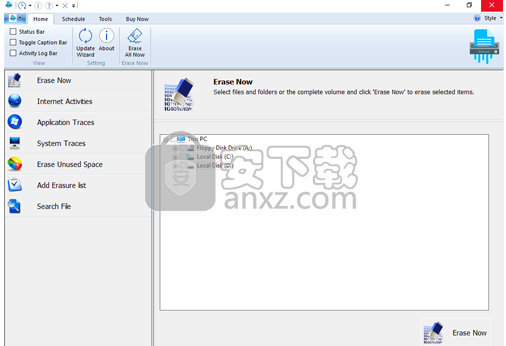
如果您要擦除整个音量,请选择音量。 否则,单击节点[+]展开并更深地浏览以访问所需的文件或文件夹。
选中/取消选中树中的文件或文件夹以选择/取消选择它们以进行擦除。
单击立即擦除按钮以开始擦除过程。
清除互联网活动的痕迹
对于您进行的每项互联网活动,您都将面临隐私风险。您的硬盘驱动器会保存日常Internet活动的敏感痕迹,包括Cookie,历史记录,Internet临时文件,收藏夹以及表单和密码的自动完成功能等。 BitRaser for File将支持的浏览器的Internet跟踪分组在一起,以轻松擦除其所有跟踪。您可以选择一个或多个Internet浏览器,以删除它们创建的所有跟踪和无关文件。
清除互联网活动的痕迹:
运行BitRaser for File应用程序。
单击屏幕左窗格中的“ Internet活动”选项卡。标签将展开,显示以下受支持的Internet浏览器:
谷歌浏览器、IE浏览器、火狐浏览器。Netscape导航器。歌剧。海猴子。苹果浏览器。微软边缘
请注意,仅已安装的Internet浏览器的选项卡将以启用模式显示。
单击所需的Internet浏览器,其活动将被删除。 “应用程序”窗口在屏幕的右窗格中以树形视图显示受支持的Internet浏览器和要擦除/擦除的类别,如下所示:
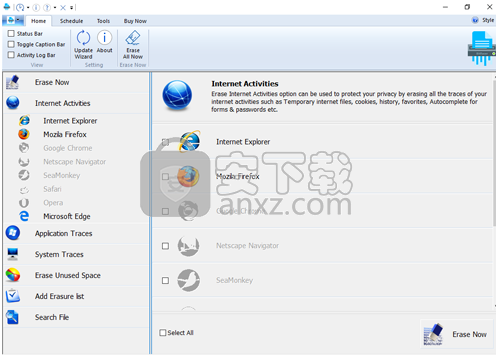
选中或取消选中类别以选择或取消选择它们以进行擦除。选中全选选项以选择该选项卡下的所有应用程序。
如果要导航回上一个窗口,请单击“后退”按钮。
单击屏幕右下方的立即擦除按钮以开始擦除过程。
注意:在启动擦除过程之前,请确保已关闭该应用程序的所有正在运行的实例。
电子邮件和新闻应用
BitRaser for File提供了一个选项,可以精确删除由电子邮件和新闻应用程序创建的选定跟踪。为了便于选择,显示了应用程序组中所有受支持的电子邮件应用程序的列表。您可以根据自己的喜好选择特定应用的个别痕迹进行清洁。
要清除选定的电子邮件和新闻应用程序的痕迹:
运行BitRaser for File应用程序。
单击应用程序跟踪选项卡。标签将展开,在左窗格中显示应用程序组,如下所示:
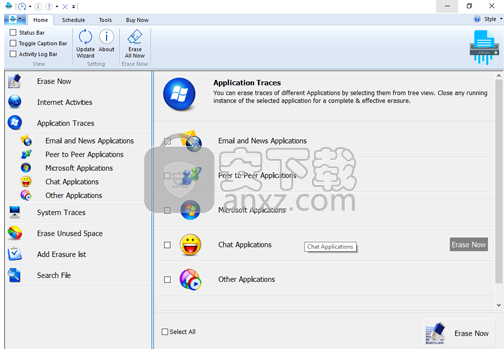
单击屏幕左窗格中的“电子邮件和新闻应用程序”选项卡。 “应用程序”窗口以树形视图显示以下受支持的应用程序:
尤多拉,IncrediMail,Mozilla雷鸟,Windows Live Mail
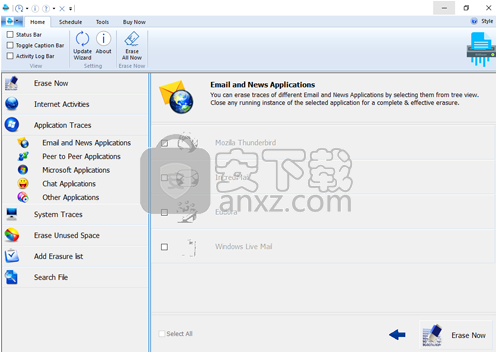
选中或取消选中受支持的应用程序,以选择或取消选择它们以清除其痕迹。选中全选选项以选择该节点下的所有应用程序。
注意:请注意,已安装的应用程序的选项卡将仅在启用模式下显示。
如果要导航回上一个窗口,请单击“后退”按钮。单击屏幕右下方的立即擦除按钮以开始擦除过程。
注意:在启动擦除过程之前,请确保已关闭该应用程序的所有正在运行的实例。
点对点应用
BitRaser for File允许您精确擦除由单个对等应用程序创建的特定跟踪。提供了所有此类受支持应用程序的列表,以便于选择。
要清除所选对等应用程序的痕迹:
运行BitRaser for File应用程序。
单击应用程序跟踪选项卡。选项卡将展开,在屏幕的左窗格中显示应用程序组。
单击“对等应用程序”选项卡。 “应用程序”窗口以树形视图显示以下受支持的对等应用程序:

中或取消选中受支持的应用程序,以选择或取消选择它们以清除其痕迹。选中全选选项以选择该节点下的所有应用程序。
如果要导航回上一个窗口,请单击“后退”按钮。
单击屏幕右下方的立即擦除按钮以开始擦除过程。
注意:在启动擦除过程之前,请确保已关闭该应用程序的所有正在运行的实例。
Microsoft应用程式
BitRaser for File为您提供了删除各种Microsoft应用程序创建的不需要的跟踪的选项。 该软件提供了所有此类受支持应用程序的列表,以便于选择。
要清除所选Microsoft应用程序的痕迹:
运行BitRaser for File应用程序。
单击应用程序跟踪选项卡。 选项卡将展开,在屏幕的左窗格中显示应用程序组的列表。
单击“ Microsoft应用程序”选项卡。 “应用程序”窗口在树状视图中显示以下受支持的Microsoft应用程序:
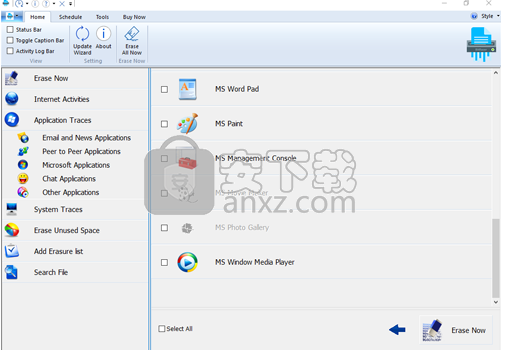
选中或取消选中受支持的应用程序,以选择或取消选择它们以清除其痕迹。 选中全选选项以选择该节点下的所有应用程序。
如果要导航回上一个窗口,请单击“后退”按钮。
单击屏幕右下方的立即擦除按钮以开始擦除过程
人气软件
-

软件卸载工具 Uninstall Tool 4.26 MB
/简体中文 -

Autodesk官方卸载工具 0.17 MB
/简体中文 -

IObit Uninstaller Pro 27.4 MB
/简体中文 -

Adobe清理工具 5.63 MB
/简体中文 -

AUTO Uninstaller(AutoDesk卸载工具) 732 MB
/简体中文 -

MSI清理工具(Windows Install Clean Up) 0.14 MB
/简体中文 -

Clean Master(电脑清理软件) 21.45 MB
/简体中文 -

IObit Uninstaller 9 (电脑程序卸载工具) 20.88 MB
/简体中文 -

Advanced System Optimizer 16.2 MB
/简体中文 -

Adobe Creative Cloud Cleaner Tool(Adobe软件清理工具) 8.25 MB
/英文


 SoftCnKiller(流氓软件清理工具) v2.80
SoftCnKiller(流氓软件清理工具) v2.80  office卸载工具(microsoft fix it) v3.5.0.41 官方版
office卸载工具(microsoft fix it) v3.5.0.41 官方版  Wise Registry Cleaner Pro(清理垃圾器) v10.2.5 绿色版
Wise Registry Cleaner Pro(清理垃圾器) v10.2.5 绿色版  WashAndGo 2020(文件彻底清理工具) 附带安装教程
WashAndGo 2020(文件彻底清理工具) 附带安装教程  pc cleaner platinum(垃圾清理) v7.3.0.6 中文
pc cleaner platinum(垃圾清理) v7.3.0.6 中文  advanced pc cleanup(电脑清理软件) v1.0.0
advanced pc cleanup(电脑清理软件) v1.0.0  AweEraser(数据擦除工具) v3.3 免费版
AweEraser(数据擦除工具) v3.3 免费版  Your Uninstaller Pro(卸载清除软件) v7.5 免费版
Your Uninstaller Pro(卸载清除软件) v7.5 免费版 




